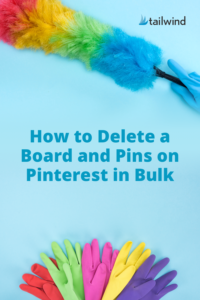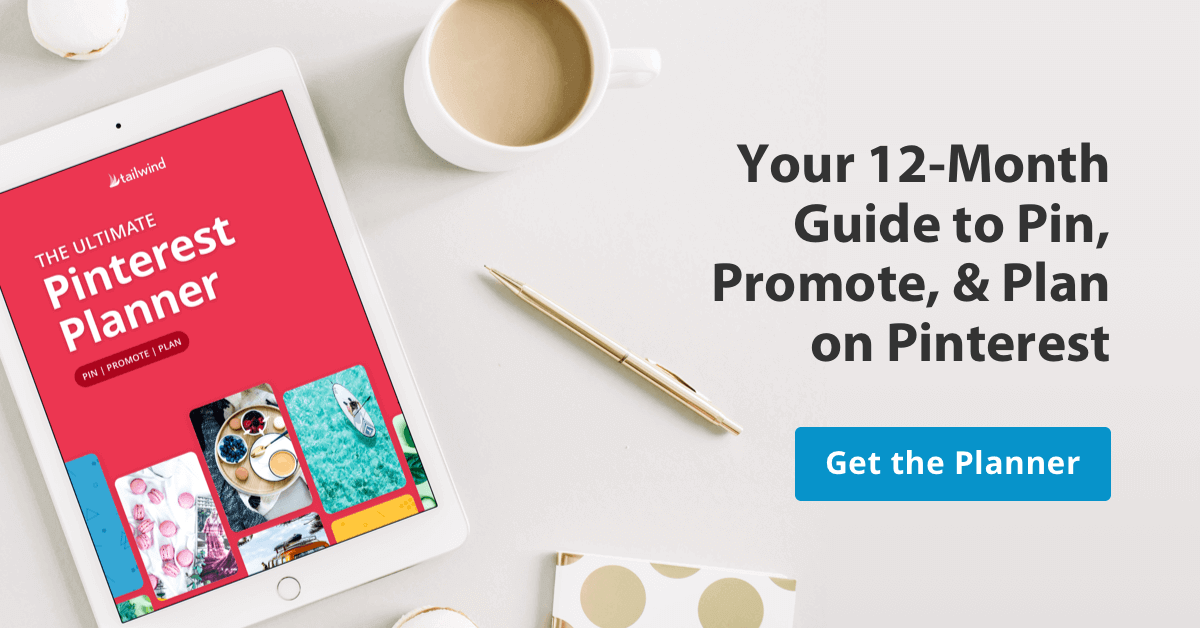วิธีลบบอร์ดและพิน Pinterest บน Pinterest
เผยแพร่แล้ว: 2020-06-19
กำลังมองหาวิธีลบพินบน Pinterest หรือแนวทางปฏิบัติที่ดีที่สุดในการลบบอร์ด Pinterest อยู่ใช่หรือไม่ บางทีคุณอาจต้องการทราบวิธีการเลิกตรึงบน Pinterest อย่างถาวร เรามีคำตอบและวิธีการทั้งหมดที่คุณต้องการ
ในโพสต์นี้ เราจะให้คำแนะนำทีละขั้นตอนเกี่ยวกับวิธีการลบพินและบอร์ดออกจากโทรศัพท์หรือบนเดสก์ท็อปของคุณ
ที่สำคัญที่สุด เราจะช่วย คุณตัดสินใจว่าคุณจำเป็นต้องลบพินเหล่านั้นจริงๆ หรือไม่ หรือมีวิธีที่ดีกว่าในการจัดการเนื้อหาของคุณ
จะเกิดอะไรขึ้นเมื่อคุณลบบอร์ดบน Pinterest
เมื่อคุณลบบอร์ด Pinterest คุณจะสูญเสียพินทั้งหมดและผู้ติดตามของบอร์ดนั้นอย่างถาวร
หากคุณลบพิน พินเหล่านั้นก็จะหายไปตลอดกาลเช่นกัน เนื่องจากการลบเนื้อหา Pinterest จะส่งผลกระทบต่อผู้ติดตามของคุณ อย่าตัดสินใจอย่างไม่ใส่ใจ อันที่จริง มีเพียงสามเหตุผลที่คุณควรลบพินหรือบอร์ด!
เหตุผลสามประการในการลบพินหรือบอร์ดบน Pinterest
เหยียบอย่างระมัดระวังก่อนที่จะไปสนุกสนานในการลบ! มี เพียงสามกรณีที่การลบเนื้อหามีความจำเป็นอย่างยิ่ง :
- คุณปักหมุดบางอย่างที่อาจทำให้คุณมีปัญหา ได้ สิ่งต่างๆ เช่น สแปมหรือเนื้อหาที่ขัดต่อหลักเกณฑ์ของชุมชน
- คุณมีการพิมพ์ผิดในภาพของคุณ การสะกดผิดอย่างเห็นได้ชัดอาจส่งผลต่อประสิทธิภาพของพิน ดังนั้นโปรดตรวจสอบข้อความของคุณอีกครั้งก่อนทำการตรึง
- ข้อตกลงผู้มีอิทธิพลหมดอายุแล้ว ข้อเสนอที่ล้าสมัยสามารถสร้างความผิดหวังได้ คุณไม่ต้องการให้สิ่งนั้นส่งผลเสียต่อแบรนด์ของคุณ แม้ว่าโปรดทราบว่าหากมีใครแชร์พินของคุณต่อ พินเหล่านั้นจะยังคงอยู่
หากเหตุผลในการลบพินของคุณไม่อยู่ในรายการข้างต้น เป็นไปได้ว่าคุณควรใช้วิธีแก้ปัญหาแบบถาวรน้อยกว่าสำหรับการลบบอร์ดและพิน – เช่น การเก็บถาวร!
การเก็บถาวรพินและบอร์ด Vs. กำลังลบ
การเก็บพินเป็นวิธีแก้ไขที่รวดเร็วและชั่วคราวสำหรับวิธีการลบพินออกจาก Pinterest
การเก็บถาวรพินหรือบอร์ดทำให้ผู้ชมของคุณมองไม่เห็น และคุณจะไม่ได้รับการแจ้งเตือนหรือคำแนะนำเกี่ยวกับพินหรือบอร์ดที่บันทึกไว้ในขณะที่ถูกเก็บถาวร
อย่างไรก็ตาม หากคุณเปลี่ยนใจ คุณสามารถยกเลิกการเก็บถาวรได้! นอกจากนี้ การเก็บถาวรช่วยประหยัดเวลาของคุณในการสร้างเนื้อหา หากคุณสามารถแนะนำพินใหม่ได้ในภายหลัง
หากต้องการเก็บบอร์ดหรือพิน เพียงแตะไอคอนแก้ไข (ดินสอสีเทา) แล้วคลิก " เก็บถาวร ” เมื่อคุณเลื่อนไปที่ด้านล่างของบอร์ด คุณจะเห็นส่วนที่เก็บไว้
หากต้องการยกเลิกการเก็บบอร์ดหรือพินเมื่อใดก็ได้ เพียงแตะแก้ไขอีกครั้งแล้วคลิก " ยกเลิก การเก็บถาวร"
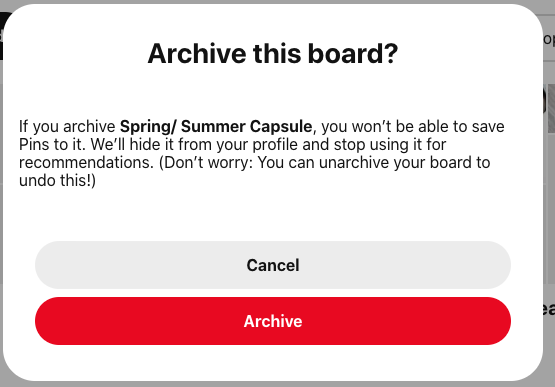
วิธีลบพินจำนวนมากใน 7 ขั้นตอน
บางครั้งผู้ใช้ Pinterest ต้องการทำความสะอาดสปริงเล็กน้อยหรือเน้นที่พินที่สวยที่สุด แม้ว่าเราจะไม่แนะนำสิ่งนี้ แต่การใช้เวลาสร้างเนื้อหาใหม่จะมีประโยชน์มากกว่า แต่ก็ไม่ยากที่จะทำ
ต่อไปนี้เป็นวิธีลบพินหลายพินออกจากเดสก์ท็อป:
- เลือก “ บอร์ด ”
- เลือกบอร์ดที่มีพินที่จะลบ
- คลิก ไอคอนตัวกรอง ที่มุมบนขวา
- คลิก “ เลือกพินเพื่อย้ายหรือลบ “
- เลือกหมุดที่จะลบ (เส้นขอบสีแดงจะปรากฏขึ้นรอบๆ หมุดที่เลือก)
- แตะปุ่ม " ลบ " สีแดงที่ด้านบนของกระดาน
- ยืนยัน " ลบ "
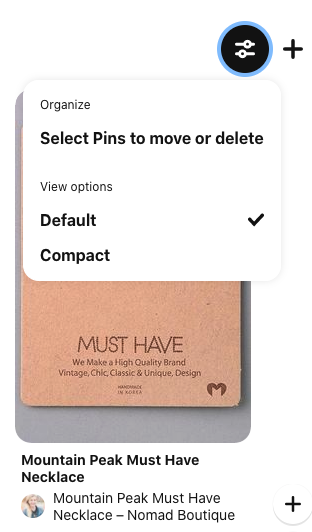
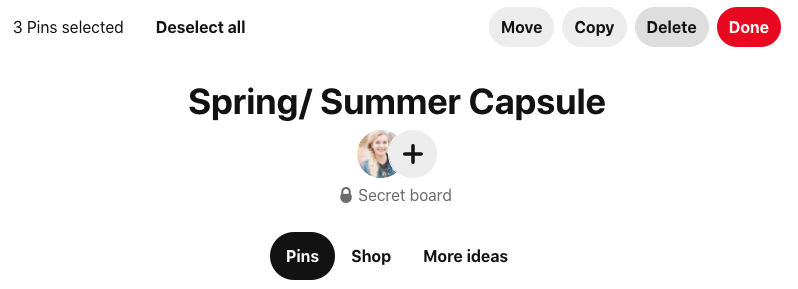
วิธีลบพินหลายพินบนแอพ Pinterest บนมือถือ
คุณยังสามารถจัดการบัญชี Pinterest ของคุณจากมือถือ ซึ่งรวมถึงคุณสมบัติการคัดลอกการย้าย การลบ และการเก็บถาวร!
วิธีลบพินในแอพมือถือ Pinterest มีดังนี้

- เปิด แอป Pinterest และไปที่หน้าของคุณ
- เลือกบอร์ดที่มีพินที่จะลบ
- แตะ “ เลือก ” ที่มุมขวาบน
- เลือก {ins ที่จะลบ ( โครงร่างสีดำจะปรากฏขึ้นรอบๆ พินที่เลือก)
- แตะ ไอคอนถังขยะ
- ยืนยันการ ลบ
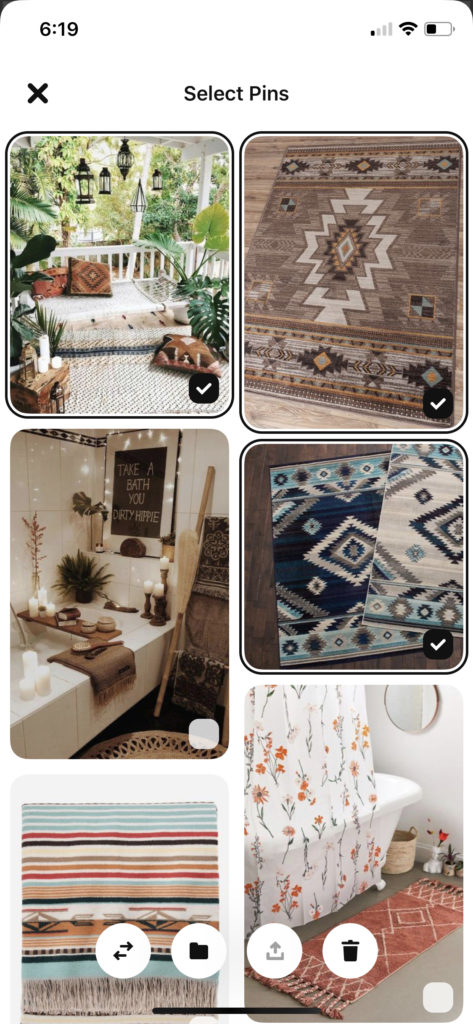
วิธีการลบบอร์ด Pinterest
หากต้องการลบบอร์ด Pinterest หรือบอร์ดออกจากเดสก์ท็อป ให้ทำดังนี้:
- เปิด Pinterest แล้วไปที่เพจของคุณ
- เลือกบอร์ดที่จะลบ
- คลิก แก้ไข (ไอคอนดินสอ) ที่ด้านซ้ายสุด
- คลิกปุ่ม “ ลบ ” สีเทา
- ยืนยัน “ ลบทิ้ง ถาวร “
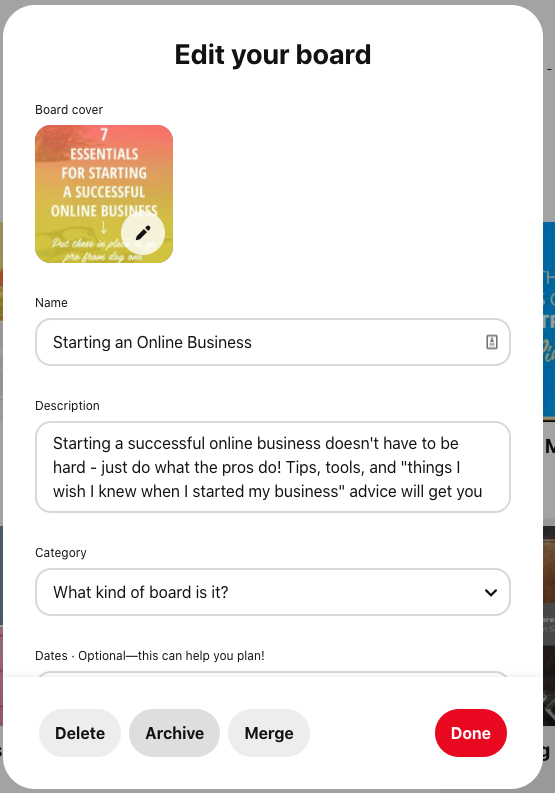
ในการลบพินแต่ละรายการ:
- ค้นหาพินที่คุณต้องการลบ
- แตะ “…” ที่ด้านล่างขวา
- แตะ แก้ไข พิน แล้ว ลบ
- ยืนยันการ ลบ
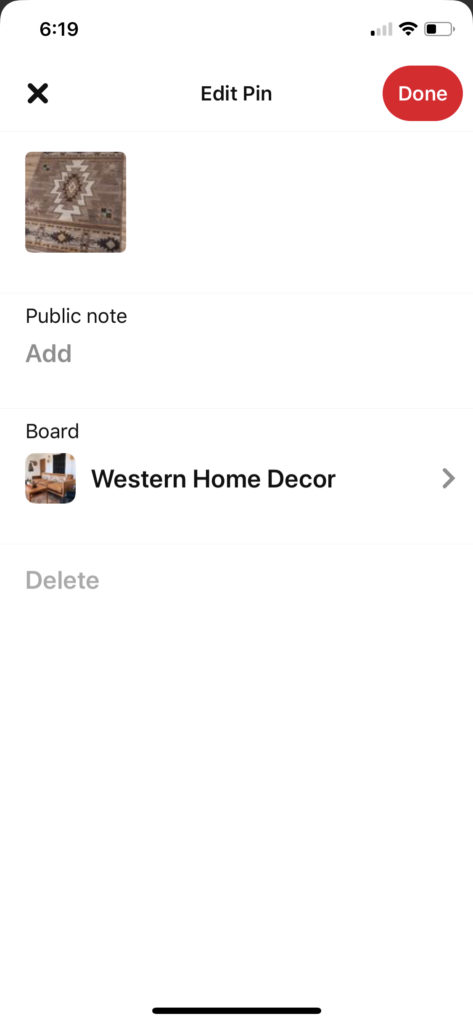
วิธีลบบอร์ดบน Pinterest Mobile App
- เปิดแอป Pinterest แล้วไปที่หน้าของคุณ
- แตะกระดาน ที่จะลบ
- เลือก “ … ” ที่มุมบนขวา จากนั้นเลือกปุ่ม “ แก้ไข ”
- เลื่อนไปจนสุดด้านล่างและเลือก " ลบบอร์ด "
- ยืนยัน “ ลบทิ้งถาวร “
Psst... กำลังคิดที่จะลบกระดานกลุ่ม? คุณจะพบคำแนะนำและรายละเอียดเพิ่มเติมใน “วิธีค้นหา เข้าร่วม และปักหมุดที่บอร์ดกลุ่ม!”
ตรวจสอบการสัมมนาผ่านเว็บ Pinterest สำหรับธุรกิจของเราสำหรับคำแนะนำเพิ่มเติม!
ต้องการใช้ประโยชน์สูงสุดจากบัญชี Pinterest ของคุณหรือไม่ ดูการสัมมนาผ่านเว็บ Pinterest สำหรับธุรกิจฟรีของเรา!
ในเซสชั่นการฝึกอบรมนี้ คุณจะได้เรียนรู้วิธี:
- สร้างกลยุทธ์การตลาด Pinterest แบบกำหนดเอง
- สร้างพินลวง
- ย้ายพิน ลบบอร์ด และปรับแต่งเนื้อหา
พร้อมข้อมูลที่น่าทึ่งอื่น ๆ อีกมากมาย! คุณกำลังรออะไรอยู่?
ต้องการเพิ่มปริมาณการเข้าชม โอกาสในการขาย และการขายด้วย Pinterest หรือไม่ การฝึกอบรมฟรีสำหรับครีเอเตอร์และธุรกิจขนาดเล็กนี้จะช่วยให้คุณพัฒนากลยุทธ์ที่แข็งแกร่งสำหรับพินที่กระตุ้นการเข้าชมอย่างบ้าคลั่ง ดูเลยตอนนี้!
เริ่มการตั้งเวลาพินไปที่ Pinterest
พร้อมที่จะทำการตลาดบน Pinterest ได้ง่ายๆ ด้วยเครื่องมือเผยแพร่ของ Tailwind แล้วหรือยัง ลงชื่อสมัคร ทดลองใช้ Tailwind สำหรับ Pinterest ฟรี ตอนนี้เพื่อเริ่มกำหนดเวลาพินไปยังบอร์ดที่คุณชื่นชอบ ️
เริ่มทดลองใช้ Tailwind สำหรับ Pinterest ฟรี!
- สร้างพินที่สวยงามได้เร็วกว่าที่เคยด้วย Tailwind Create
- รับการมีส่วนร่วมมากขึ้นด้วย SmartSchedule
- ทำงานร่วมกัน แบ่งปัน และเติบโตไปกับชุมชน Tailwind
- แชร์พินที่ดีที่สุดของคุณต่อโดยอัตโนมัติในช่วงเวลาที่ปลอดภัยด้วย SmartLoop
ปักหมุดฉันไว้เพื่อทีหลัง